广联达图形算量的操作流程
- 格式:doc
- 大小:59.50 KB
- 文档页数:14

常用快捷键下面对快捷键做一下介绍:F1:打开“帮助”系统F2:打开“构件管理”对话框F3:打开“按名称选择构件图元”对话框或在绘图时翻转点式构件图元(例如:可以改变柱的插入点)F4:在绘图时改变点式构件图元的插入点位置(例如:可以改变柱的插入点)F5:合法性检查F6:梁原位标注时输入当前列数据F7:打开“设置CAD图层显示状态”对话框F8:单构件输入时进入平法输入F9:打开“汇总计算”对话框F11:打开“编辑构件图元钢筋”对话框F12:打开“构件图元显示设置”对话框© 1994-2006 广联达软件技术所有工程设置“工程设置”页面可以修改新建向导时的所填写的除“工程信息”和“编制信息”之外的其它信息。
在导航条中切换到“工程设置”的“工程设置”页面,将显示工程设置界面。
系统设置界面上方显示出了该工程的损耗模板、报表类别、计算规则、汇总方式。
默认情况下是不允许修改的,可以通过点击“修改设置”按钮打开“系统设置”窗口。
在系统设置窗口中进行修改。
有关损耗模板、报表类别、计算规则、汇总方式的信息可以参阅新建工程中的相关信息。
弯钩设置界面下方在“弯钩设置”、“比重设置”和“损耗设置(如果选择损耗模板)”三个页签间切换。
用户在弯钩设置界面可以根据实际情况修改各类弯钩的抗震和不抗震的值。
点击“默认值”,系统会自动将修改后的值恢复成软件原始的标准值。
比重设置界面下方第二个页签为“比重设置”,在该页面中可以修改普通、冷轧带肋和冷轧扭各类直径钢筋的比重。
点击“默认值”,系统会自动将修改后的值恢复成软件原始的标准值。
损耗设置如果在系统设置中选择了损耗模板,则可以在界面下方看到“损耗设置”页签。
“损耗数据修改”功能请参考“损耗数据维护”。
© 1994-2006 广联达软件技术所有按名称选择构件图元在绘图过程中,如果需要对同一名称的构件进行编辑或核对它们所在的位置,就可以使用“按名称选择构件图元”的功能。
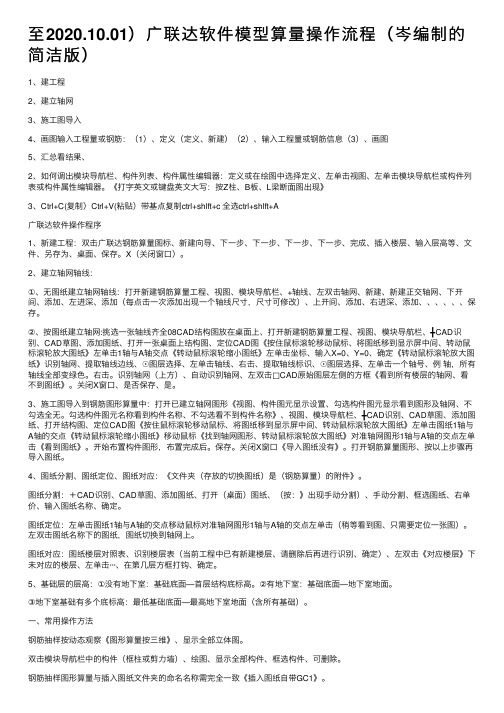
⾄2020.10.01)⼴联达软件模型算量操作流程(岑编制的简洁版)1、建⼯程2、建⽴轴⽹3、施⼯图导⼊4、画图输⼊⼯程量或钢筋:(1)、定义(定义、新建)(2)、输⼊⼯程量或钢筋信息(3)、画图5、汇总看结果、2、如何调出模块导航栏、构件列表、构件属性编辑器:定义或在绘图中选择定义、左单击视图、左单击模块导航栏或构件列表或构件属性编辑器。
《打字英⽂或键盘英⽂⼤写:按Z柱、B板、L梁断⾯图出现》3、Ctrl+C(复制)Ctrl+V(粘贴)带基点复制ctrl+shlft+c 全选ctrl+shlft+A⼴联达软件操作程序1、新建⼯程:双击⼴联达钢筋算量图标、新建向导、下⼀步、下⼀步、下⼀步、下⼀步、完成、插⼊楼层、输⼊层⾼等、⽂件、另存为、桌⾯、保存。
Χ(关闭窗⼝)。
2、建⽴轴⽹轴线:①、⽆图纸建⽴轴⽹轴线:打开新建钢筋算量⼯程、视图、模块导航栏、+轴线、左双击轴⽹、新建、新建正交轴⽹、下开间、添加、左进深、添加(每点击⼀次添加出现⼀个轴线尺⼨,尺⼨可修改)、上开间、添加、右进深、添加、、、、、、保存。
②、按图纸建⽴轴⽹:挑选⼀张轴线齐全08CAD结构图放在桌⾯上、打开新建钢筋算量⼯程、视图、模块导航栏、╋CAD识别、CAD草图、添加图纸、打开⼀张桌⾯上结构图、定位CAD图《按住⿏标滚轮移动⿏标、将图纸移到显⽰屏中间、转动⿏标滚轮放⼤图纸》左单击1轴与A轴交点《转动⿏标滚轮缩⼩图纸》左单击坐标、输⼊X=0、Y=0、确定《转动⿏标滚轮放⼤图纸》识别轴⽹、提取轴线边线、☉图层选择、左单击轴线、右击、提取轴线标识、☉图层选择、左单击⼀个轴号、例轴,所有轴线全部变绿⾊。
右击。
识别轴⽹(上⽅)、⾃动识别轴⽹、左双击□CAD原始图层左侧的⽅框《看到所有楼层的轴⽹、看不到图纸》。
关闭X窗⼝、是否保存、是。
3、施⼯图导⼊到钢筋图形算量中:打开已建⽴轴⽹图形《视图、构件图元显⽰设置、勾选构件图元显⽰看到图形及轴⽹、不勾选全⽆。

广联达图形算量GCL2013整体操作流程图文教程详解当您对GCL2013软件的整体操作流程不熟悉或不清楚时,您可以看看这个简单操作流程。
操作步骤【第一步】:启动软件;通过鼠标左键单击windows菜单:“开始”->“所有程序”->“广联达建设工程造价管理整体解决方案”->“广联达土建算量软件GCL2013”;【第二步】:新建工程;1、鼠标左键单击“新建向导”按钮,弹出新建工程向导窗口;2、输入工程名称,例如,在这里,工程名称输入“广联达大厦”,如果同时选择清单规则和定额规则,即为清单标底模式或清单投标模式;若只选择清单规则,则为清单招标模式;若只选择定额规则,即为定额模式这里我们以定额模式为例,定额计算规则选择为“北京市建筑工程预算定额计算规则(2001)”,定额库为“北京市建设工程预算定额(2001)”然后单击“下一步”按钮;注:您可以根据您所在的地区,选择相应的计算规则及定额库。
3、连续点击“下一步”按钮,分别输入工程信息、编制信息,直到出现下图所示的“完成”窗口;4、点击“完成”按钮便可完成工程的建立,显示下面的界面。
【第三步】:工程设置;1、在左侧导航栏中选择“工程设置”下的“楼层信息”页签;2、单击“插入楼层”按钮,进行楼层的插入,;3、根据图纸输入各层层高及首层底标高,这里,首层底标高默认为0。
【第四步】:建立轴网;1、在左侧导航栏中点击“绘图输入”页签,鼠标左键点击选择“轴网”构件类型;2、双击轴网,点击构件列表框工具栏按钮“新建”->“新建正交轴网”,教程库;3、默认为“下开间”数据定义界面,在常用值的列表中选择“3000”作为下开间的轴距,并单击“添加”按钮,在左侧的列表中会显示您所添加的轴距;4、选择“左进深”,在常用值的列表中选择“3000”,并单击“添加”按钮,依次添加三个进深尺寸。
这样“轴网-1”就定义好了;5、点击工具条中的“绘图”按钮,自动弹出输入角度对话框,输入角度“0”,单击“确定”按钮,就会在绘图区域画上刚刚定义好的轴网-1了。

图形算量整体操作流程图文教程详解当您对GCL2021软件的整体操作流程不熟悉或不清楚时,您可以看看这个简单操作流程。
操作步骤【第一步】:启动软件;通过鼠标左键单击windows菜单:“开始”->“所有程序”->“广联达建设工程造价管理整体解决方案”->“广联达土建算量软件GCL2021”;【第二步】:新建工程;1、鼠标左键单击“新建向导”按钮,弹出新建工程向导窗口;2、输入工程名称,例如,在这里,工程名称输入“广联达大厦”,若是同时选择清单规则和定额规则,即为清单标底模式或清单投标模式;若只选择清单规则,则为清单招标模式;若只选择定额规则,即为定额模式这里咱们以定额模式为例,定额计算规则选择为“北京市建筑工程预算定额计算规则(2021)”,定额库为“北京市建设工程预算定额(2021)”然后单击“下一步”按钮;注:您可以按照您所在的地域,选择相应的计算规则及定额库。
3、持续点击“下一步”按钮,别离输入工程信息、编制信息,直到出现下图所示的“完成”窗口;4、点击“完成”按钮即可完成工程的成立,显示下面的界面。
【第三步】:工程设置;1、在左侧导航栏当选择“工程设置”下的“楼层信息”页签;2、单击“插入楼层”按钮,进行楼层的插入,;3、按照图纸输入各层层高及首层底标高,这里,首层底标高默以为0。
【第四步】:成立轴网;1、在左侧导航栏中点击“画图输入”页签,鼠标左键点击选择“轴网”构件类型;2、双击轴网,点击构件列表框工具栏按钮“新建”->“新建正交轴网”,;3、默以为“下开间”数据概念界面,在常常利用值的列表当选择“3000”作为下开间的轴距,并单击“添加”按钮,在左侧的列表中会显示您所添加的轴距;4、选择“左进深”,在常常利用值的列表当选择“3000”,并单击“添加”按钮,依次添加三个进深尺寸。
这样“轴网-1”就概念好了;5、点击工具条中的“画图”按钮,自动弹出输入角度对话框,输入角度“0”,单击“肯定”按钮,就会在画图区域画上方才概念好的轴网-1了。

软件的算量思路及流程GGJ2009产品通过画图的方式,快速建立建筑物的计算模型,软件根据内置的平法图集和规范实现自动扣减,准确算量。
内置的平法和规范还可以由用户根据不同的需求,自行设置和修改,满足多样的需求。
在计算过程中工程造价人员能够快速准确的计算和校对,达到钢筋算量方法实用化,算量过程可视化,算量结果准确化。
做工程的构件绘制流程使用GGJ2009做实际工程,一般推荐用户按照先主体再零星的原则,即先绘制和计算主体结构,再计算零星构件的顺序。
1、针对不同的结构类型,采用不同的绘制顺序,能够更方便的绘制,更快速的计算,提高工作效率。
对不同结构类型,推荐用户的绘制流程如下;剪力墙结构:剪力墙→门窗洞→暗柱/端柱→暗梁/连梁;框架结构:柱→梁→板;框剪结构:柱→剪力墙板块→梁→板→砌体墙板块;砖混结构:砖墙→门窗洞→构造柱→圈梁。
2、根据结构的不同部位,推荐使用的绘制流程为:首层→地上→地下→基础。
构件图元及分类构件:在软件中柱、墙、梁等8种构件大类型;其下面还会区分类型小类,如柱有柱、构造柱类型;柱在图纸中又有KZ1、KZ2……。
那么这里的KZ1、KZ2就叫构件。
图元:在软件中是指构件绘制到绘图区后,能看到的图形就称为图元。
如KZ1绘制到轴网上,首层有10个KZ1,那么这10个KZ1就叫柱图元。
工程实际中的构件按照图元形状可以划分为点状构件、线状构件和面状构件。
1)点状构件包括柱子,门窗洞口、独立基础、桩、桩承台等;2)线状图元包括梁、墙、条基等;3)面状构件包括现浇板、筏板等。
点】画法【点】画法适用于点式构件(例如柱子)和部分面状构件(例如现浇板)。
操作方法如下:第一步:在“构件工具条”选择一种已经定义的构件,如KZ-1;第二步:在“绘图工具栏”选择【点】;第三步:在绘图区,鼠标左键点击一点作为构件的插入点(只有鼠标指针显示为“”才能绘制),完成绘制。
说明:1)选择了适用于点式绘制的构件之后,软件会默认为点式绘制,直接在绘图区域绘制即可。

本人对广联达图形算量技巧详解选定1层的梁、板点-楼层-复制选定图元到其他楼层-选2层达上钩,复制过去以后再原位标注每一个梁进展检查修改。
表格输入的无法显示计算公式绘制梁图时,导致工程量偏小的原因有:1、梁在穿插部位没有正确设置好支座,导致跨数偏少;2、钢筋信息输入错误或者没有进展原位标注和识别等砖砌电信井,深度1.7米,怎样计算脚手架?单项脚手架:里脚手架。
以面积计算。
按砌墙的墙面积计算里脚手架。
应业主要求,将原来做好了的GBQ3.0清单要改成每一个清单项都是全部费用〔包括措施费、文明工地、税金等等一切费用〕的报价表,试了很久要么很麻烦,要么与总价对不上。
谁有好方法?那你就把其他的费用综合进去就行了,你要是每一项都出一个报表也太麻烦的,你可以把其它的所有费用都综合到清单的单价里面,你具体算出来一个其他的参考这个计取费率就行啊。
在单价构成中直接设定成全费用单价,这样出来的单价既是完价,即在单价构成中将各项费用设定好即可。
总包效劳费分包方在施工现场需使用总承包方提供的水电、道路、脚手架、垂直运输机械等,按有偿效劳的原那么,总包向分包收取总包效劳费,其标准可按分包总造价〔不含设备费〕的2%,由总分包双方协商议定。
楼梯的踢脚线,没有专门的代码,但可以考虑用楼梯斜长来代替计算。
楼梯踢脚线最好手工计算后在表格输入里套用定额子目和直接输入工程量计算结果即可,在绘图输入里没有更好的方法的。
楼梯的踢脚线定义有点复杂,因为楼梯的踢脚线是由斜段长和平直段组成,所以要分两次来定义,在定义直形段时,选择直楼梯踏步斜段长,然后再定义平台的时候,选择工程量代码为平墙贴墙长度,这两个代码才能组合成楼梯的踢脚线,,其实可以直接在表格中用手算,也许还方便些。
地下室顶板的保温该怎么布置?可以用房间中的天棚面积代码*厚度,即可。
屋面陶粒砼找坡3%如何绘图"最薄处3CM.屋面平面为几何尺寸.,最高处标高一样,最低处根据3%推算标高不等,厚度肯定不一样.,不用表格输入法,可以绘图计算吗" 3%坡度在面积中增加工程量按平均厚度折算在平方面积内即可。
广联达图形算量操作全解一、新建工程v 1. 启动软件:(方法一)双击桌面“广联达图形算量软件GCL 8.0”图标(如图2.1),启动软件。
方法二:双击桌面上的广联达工程量清单整体解决方案快捷图标,左键单击“图形算量软件”项目,启动软件;(图2.1)2.新建工程:第一步:进入图形算量软件GCL V8.0后,鼠标左键点击【新建向导】按钮,弹出新建工程向导窗口;(图2.3)第二步:输入工程名称,选择标书模式、计算规则、清单库和定额库。
(图2.4)注:您可以根据您所在的地区,可以选择相应的计算规则。
v 注1:如果工程是清单计价模式,则要求选择“招标”或“投标”模式;如果工程是定额算量模式,则选择“定额模式”即可。
v 注2:如果是清单算量要求在计算规则后面的倒三角中选择清单规则,如是投标或招标方计算标底还需按要求选择定额规则;如果是定额算量要求选择定额规则。
第三步:连续点击【下一步】按钮,分别输入工程信息、编制信息及辅助信息;v 注:工程信息、编制信息与工程量计算没有关系,只是起到标识的作用,该部分内容均可以不填写。
您可以根据实际情况输入,不会对计算有任何影响。
第四步:点击【下一步】按钮,输入辅助信息;在这里,室外地坪相对标高输入-0.3m,外墙裙高度为0;温馨提示:1、室外地坪相对标高影响外装修以及土方的工程量;2、外墙裙高度影响外装修工程量;第五步:完成;您可以查看所输入的信息是否正确,如果不正确,您可以点击“上一步”进行修改;确认输入信息无误后可以点击“完成”。
点击完成后就可以完成工程的新建;(图2.6)注:点击完成后,发现工程信息有错误,可以在相应的属性值进行修改。
v 建立工程部分小结:v 1、室外地坪相对标高:按照图纸输入准确信息,此部分信息影响外墙装修工程量及土方回填工程量,一定要结合图纸或实际准确输入;v 2、外墙裙高度:根据实际外墙裙高度以毫米为单位进行输入;二、工程设置:用户在新建完工程后,可以在导航栏中的工程设置查看标书模式,计算规则的版本号及定额库和清单库等信息,如下图所示:(图2.7)提示:计算规则的版本号要与主程序的版本号一致,否则将导致计算错误。
广联达图形算量手把手教,新手必备!第一讲工程参数设置大家好,今天将以一套图纸为例,为大家讲解广联达GCL2008图形算量软件的操作和应用。
文章是从图纸出发,将图纸和广联达软件的应用紧密结合,讲述比较基础的知识。
同时,会将软件的功能加以深化,能够让大家学到图纸以外的一些东西。
打开工程在工程建模的开始我们先打开工程,打开工程以后进入广联达软件的欢迎界面。
如图1.1点击新建向导,我们可以新建一个工程,点击打开工程,我们可以打开以前操作过的工程。
本次我们点击新建向导,软件会自动进入下一步。
如图1.2新建工程的第一步,是对于工程的名称,工程的计算规则,工程所选用的清单库和定额库,以及工程的做法模式的设置。
A工程名称的设置对于工程量的计算没有任何影响,工程名称中的内容与保存后生成的文件的文件名相同。
B计算规则的设置分为清单和定额两种,我们可以单独选择其中的一种,也可以选择清单和定额两种,软件可以同时计算清单和定额两种工程量。
C清单库和定额库会根据我们选择的清单或者定额的计算规则进行自动匹配。
D做法模式一共分为两种:纯做法模式和工程量表模式。
我们可以根据自己的需要,选择相应的模式。
在工程量表模式中,软件会对于需要计算的工程量进行提示。
这样模式适用于新手入门,在一定程度上有利于防止落项和漏算,但是也会束缚大家的思路,在后续的文章中我会介绍一些不用画图就能算出的工程量和构件的相互替代,所以我将采用纯做法模式。
在比较低的版本中,在纯做法模式下不能使用构件自动套做法功能,但是在现在的版本中两种算量模式下面都能使用构件自动套做法功能。
完成以上设置以后我们可以点击下一步,进入工程信息界面。
如图1.3在工程信息界面,我们可以很清楚的看见项目代码、工程类别等项目是用黑色字体标注的,但是室内外地坪相对正负零标高一项是用蓝色字体标注的。
黑色字体标注的项目我选填项目,对于工程量的计算没有任何影响。
但是室内外地坪相对正负零标高为蓝色是必填项目。
一、启动软件,选择要新建工程或打开已有工程(只介绍新建工程)二、选择新建工程,输入工程名称,确定工程要用的计算规则及清单、定额;根据图纸内容编辑工程信息。
注:计算规则及清单定额一旦选定无法更改三、楼层管理楼层信息完全按照结构图输入,如遇标准层可以在相同楼层中添加相同层数;板厚及建筑面积可以选填,砼标号建议此处修改与图纸一样四、进入绘图输入确定轴网类型,在软件中轴网类型分为三种主轴网和辅助轴线。
正交轴网指的X方向“水平”和Y方向“垂直”方向的轴线交角为90度的轴网。
圆弧轴网指的是开间方向由角度表示,进深方向由弧线半径差值表示的一种轴网。
角度有正负之分,正值逆时旋转,负值顺时旋转。
斜交轴线指的开间方向“水平”和Y方向“垂直”方向盘的轴线交角不为90度,但轴线之间的夹角为“0、180、360及其倍数。
根据图形信息编辑轴网。
注:如有电子版图纸可以选择识别轴网五、选择楼层新建构件此处建议楼层及构件编辑顺序参照现场实际顺序。
六、新建构件(以新建筏板基础为例)在基础中选择筏板基础点击新建,编辑筏板基础属性,名称要参考图纸,检查混凝土标号厚度及底标号。
然后匹配清单项。
构件新建完成。
点击绘图进入绘图模式。
选择绘图方式七、如有电子版图纸可以选择导入CAD图纸进行轴网及构件的识别。
1、单击CAD草图,屏幕右侧出现图纸管理对话框添加需要的图纸,添加进来的图纸可能是几个楼层的CAD图纸,此时需要分割图纸,把图纸分割成你能利用的单个楼层图纸,有的图纸可能不需要分割,直接整理图纸就能实现图纸的分割。
2、选择一张标准的CAD图纸识别轴网,首先提取轴线,第一步提取轴线,第二步提取轴网标示,第三步识别轴网,识别轴网有多个选项,一般常用自动识别;以上三步请根据绘图窗口下的提示完成操作。
3、这个时候就可以选择楼层新建构件进行画图了,在图形算量中一般的构件都是可以CAD图纸识别的,识别顺序与识别轴网基本相同,此处不在详细介绍,特别强调一下,每一步识别之后都要检查一遍。
广联达图形算量软件GCL8.0实训课程学员练习册二零零八年二月一、图形软件概述1.1软件能算什么量,是如何计算的:GCL8.0产品能够计算的工程量包括:土石方工程量、砌体工程量、混凝土及模板工程量、屋面工程量、天棚及其楼地面工程量、墙柱面工程量等;GCL8.0产品通过以画图方式建立建筑物的计算模型,软件根据内置的计算规则实现自动扣减,在计算过程中工程造价人员能够快速准确的计算和校对,达到算量方法实用化,算量过程可视化,算量结果准确化。
1.2.软件算量的思路:软件算量并不是说完全抛弃了手工算量的思想。
实际上,软件算量是将手工的思路完全内置在软件中,只是将过程利用软件实现,依靠已有的计算扣减规则,利用计算机这个高效的运算工具快速、完整的计算出所有的细部工程量,让大家从繁琐的背规则、列式子、按计算器中解脱出来。
算量流程:按施工图的顺序:先建筑后结构,先地上后地下,先主体后屋面、先室内后室外。
将一套图分成四个部分,再把每部分的构件分组,分别一次性处理完每组构件的所有内容,做到清楚、完整二、工程体验练习要求:根据看到的视频文件完成上面的图形,构件的建立按照软件默认设置三、实际案例工程操作练习3.1、新建工程,新建楼层3.1.1 在桌面上鼠标左键双击“广联达工程量清单整体”快捷图标-软件会启动软件管理界面,如图(3.1.1)图3.1.13.1.2 鼠标左键单击图形算量软件,出现新建向导界面,如图(3.1.2)图3.1.23.1.3 鼠标左键点击新建向导,出现工程名称界面,如图(3.1.3)图3.1.3(1)输入工程名称为:培训工程;(2)选择定额模式;(3)选择相应的定额规则:北京市建筑工程预算定额计算规则;(4)定额库选择:北京市建筑工程预算定额;(4)勾选去掉自动生成默认构件3.1.4 点击下一步,出现工程信息,如图(3.1.4)图3.1.4 3.1.5 点击下一步,出现编制信息界面,如图(3.1.5)图3.1.53.1.6 点击下一步,如图辅助信息界面,如图(3.1.6)图3.1.6根据图纸立面图:输入室外地坪相对标高为-0.3,外墙裙高度为0 3.1.7 点击下一步,出现完成界面,如图(3.1.7)图3.1.73.1.8 直接点击完成按钮,即完成新建工程步骤,出现楼层管理界面,如图(3.1.8)图3.1.8(1)点击添加楼层,即为第2层,继续点添加楼层 3与4层(2)停在基础层层高位置,输入1.6m,依次输入首层到第4层高度:3 .6m,3m,3m,1.温馨提示:新建工程时注意选择当地计算规则和定额规则;辅助信息中注意输入室外地坪相对标高和外墙裙的高度,室外地坪相对标高会影响土方量和外墙装修的量,外墙裙高度会影响外墙装修的工程量。